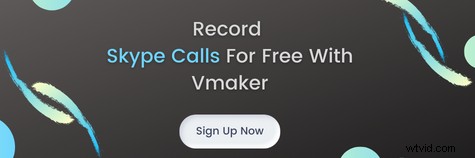Als u op zoek bent naar geloofwaardige software voor schermopname waarmee u eenvoudig Skype-gesprekken, vergaderingen, podcasts en webinars kunt opnemen, bent u hier aan het juiste adres.
In de post van vandaag presenteren we u een uitgebreide lijst met de 10 beste schermrecorders online. Deze lijst is samengesteld op basis van de functies, prijsplannen, compatibiliteit, voor- en nadelen van elk product.
Skype heeft onlangs een ingebouwde opnamefunctie geïntroduceerd om gebruikers te helpen Skype-oproepen op te nemen zonder software van derden te hoeven installeren. Maar de ingebouwde recorder mist een paar basisfuncties die gebruikers ervan weerhouden om goed gebruik te maken van de applicatie.
Hier zijn een paar veelvoorkomende problemen waarmee gebruikers worden geconfronteerd met de ingebouwde Skype-recorder.
- Skype heeft geen ingebouwde editor, dus je kunt je opname mogelijk niet bewerken als je webinars of podcasts host.
- De Skype-recorder ondersteunt alleen Windows 10 en macOS
- De gespreksopname wordt na 30 dagen automatisch verwijderd
- De gespreksopname gebeurt niet op een dubbele manier.
- Als u niet de organisator van het gesprek bent, kunt u de opname niet downloaden
Als je een podcaster of een webinar-host bent die ernaar uitkijkt Skype-oproepen op te nemen , kunt u doorgaan en uw opname laten maken met behulp van software voor schermopname. De meeste online schermopnamesoftware wordt geleverd met een groot aantal functies en u kunt video's van professionele kwaliteit opnemen en gemakkelijk meerdere gespreksopnamen beheren.
Laten we nu doorgaan en verschillende schermopnamesoftware analyseren om skype-oproepen op te nemen voor zowel Windows- als Mac-gebruikers .
Opmerking:om er zeker van te zijn dat we zowel Mac- als Windows-gebruikers kunnen helpen, hebben we de lijst in twee delen verdeeld. De eerste set van 5 schermrecorders is compatibel met Windows en de volgende set van 5 schermrecorders is compatibel met macOS.
5 beste schermrecorders om Skype-gesprekken op Windows op te nemen
1. Vmaker
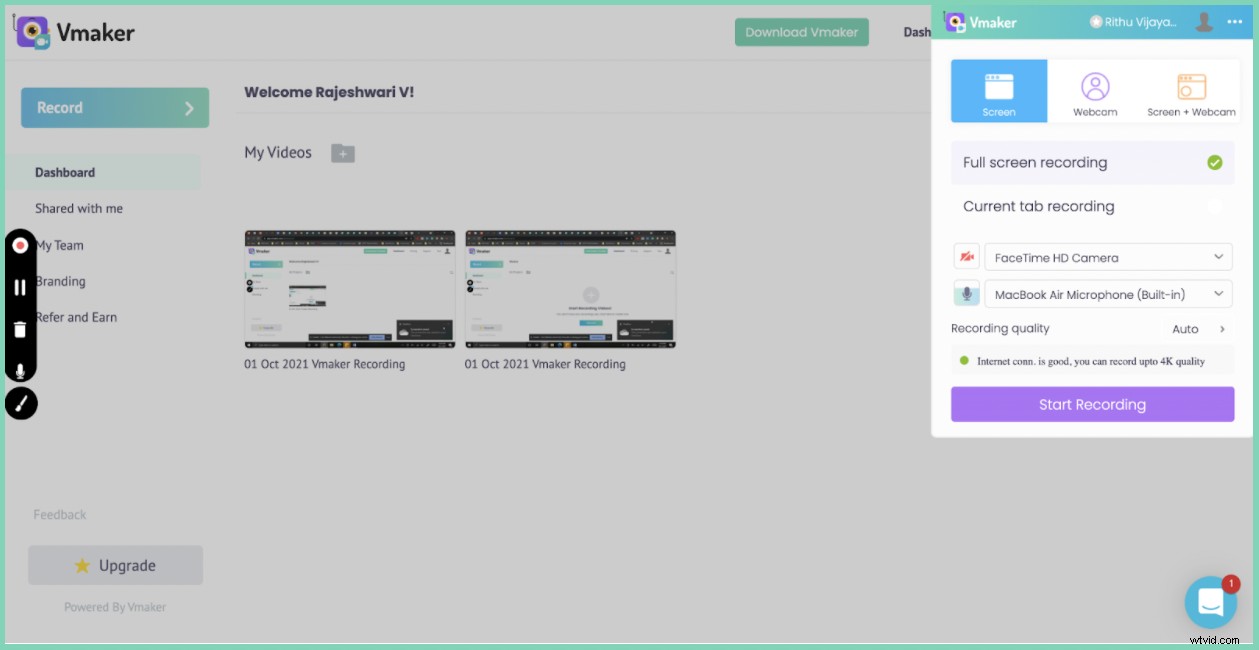
Vmaker is een van de meest gebruiksvriendelijke software voor schermopname waarmee u vergaderingen, skype-oproepen, webinars, tutorials, screencasts, enz. kunt opnemen. Gebruikers kunnen eenvoudig video's opnemen, maken en bewerken door ze meerdere opname-opties te geven. Het wordt ook geleverd met een breed scala aan filters, virtuele achtergronden en frames die uw opnamen boeiender en leuker maken.
Functies voor gratis gebruikers
- Watermerkvrij
- 15 GB cloudopslag
- Meerdere opnamemodi
- Ruisonderdrukking
- Onbeperkte video-opname
- Video-editor
- Neemt zowel interne als externe audio op
Functies voor gevorderde gebruikers
- Schermaantekeningen opnemen
- 4K HD-opname
- Virtuele achtergrond
- Aangepaste branding
- Beschikbaar in meerdere talen
Prijzen
Het heeft drie prijsbeleid. Ze zijn
- Lite-pakket:$ 0
- Startpakket:$7/maand en $84/jaar
- Teampakket:$10/maand en $120/jaar
Voordelen
- Eenvoudig te gebruiken
- Goede klantenondersteuning
- De meeste functies die nodig zijn om video's te maken en op te nemen, zijn gratis beschikbaar
Nadelen
Het is niet beschikbaar als mobiele applicatie.
Besturingssystemen
Vmaker kan momenteel in twee formaten worden gedownload.
- Als Chrome-extensie (voor alle pc- en Windows-gebruikers)
- Als macOS-versie.
2. Evaer Skype-recorder
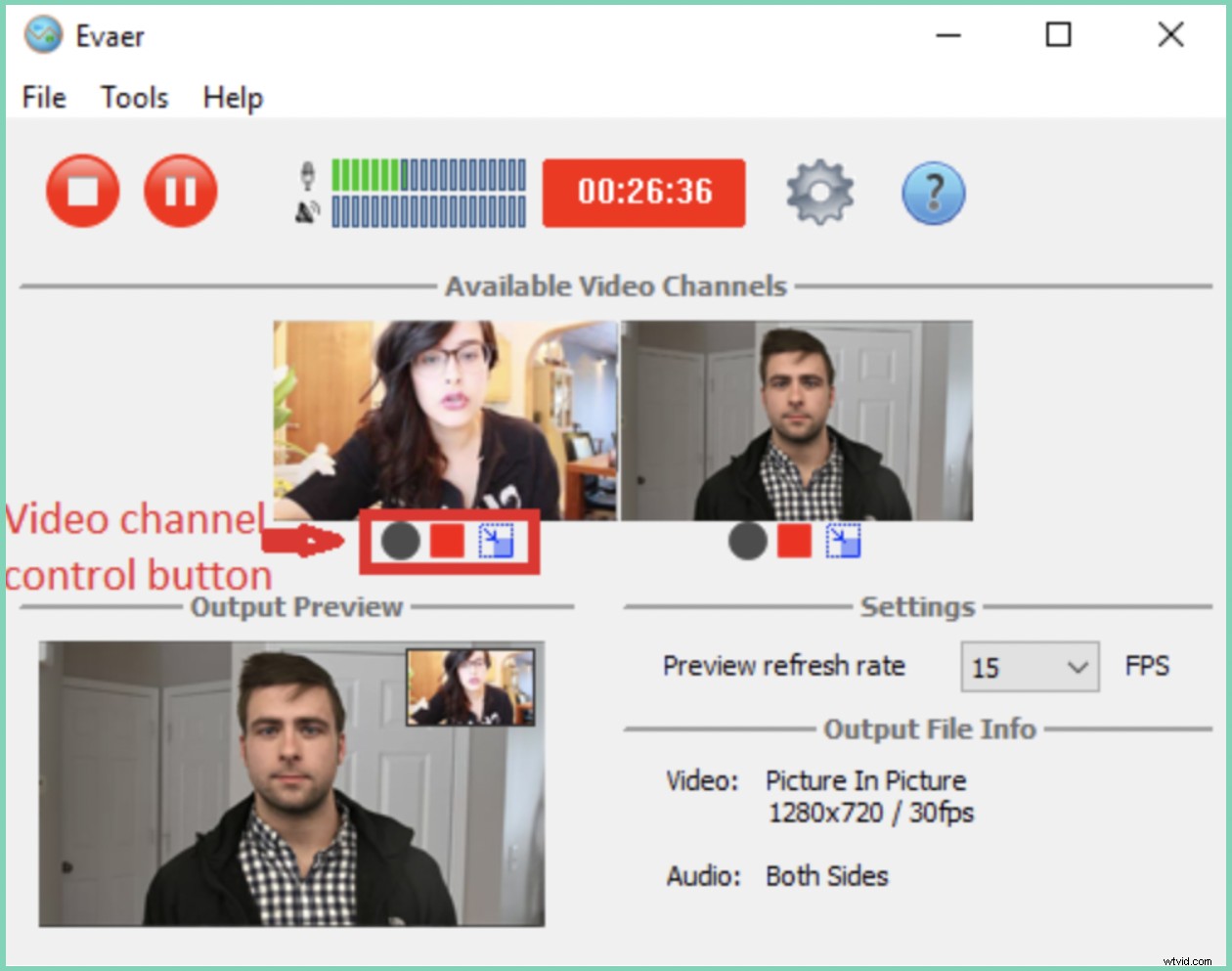
Evaer Skype-recorder is software voor het opnemen van videogesprekken waarmee gebruikers Skype-gesprekken in verschillende opnamemodi kunnen opnemen. Het is heel gemakkelijk te gebruiken en vereist geen configuratie na installatie. Om elke inbreuk op de privacy te voorkomen, waarschuwt het beide gebruikers wanneer het gesprek wordt opgenomen.
Functies
- Hiermee kunnen gebruikers van video wisselen tijdens het opnemen van Skype-gesprekken
- Hiermee kunnen gebruikers naast elkaar opnemen
- Biedt opname tot 1080p videoresolutie
- Ondersteunt Microsoft Teams
- Hiermee kunnen gebruikers een voorbeeld van een video bekijken tijdens het opnemen.
Prijzen
- Gratis proefversie:beschikbaar
- Evaer's standaardlicentie:$19,95
- Evaer's professionele licentie:$29,95
Voordelen
- Gebruiksvriendelijk
- Neemt superieure audio- en videokwaliteit op
Nadelen
- Geen bewerkingsfuncties
- Kan geen lange gesprekken opnemen, aangezien de gratis proefversie slechts vijf minuten video's opneemt.
Besturingssystemen
Evaer Skype Recorder ondersteunt Windows Vista, Windows 7, 8, 8.1 en 10.
3. OBS Studio
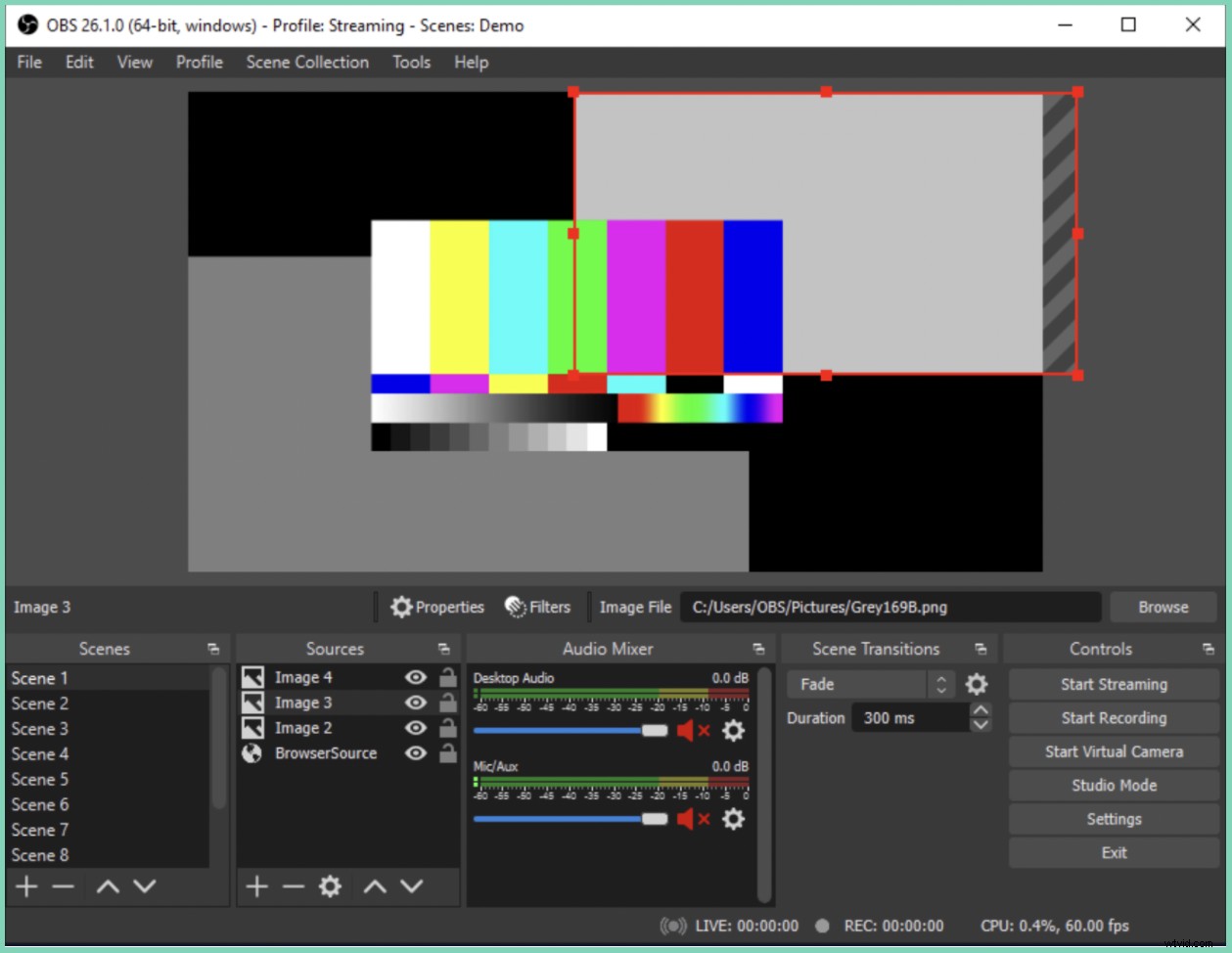
OBS (Open Broadcaster Studio) is een open-source software voor videobewerking en schermopname die speciaal is ontworpen voor videografen om video's met gemak te bewerken, mixen en opnemen. Het biedt zijn gebruikers meerdere opname-opties en extra filters.
Functies
- Videobewerking
- Opnemen op meerdere schermen
- Ruisonderdrukking
- Opties voor branding en personalisatie
- Audiomixopties
- Biedt krachtige configuratie-opties
- Biedt voorbeeldfunctionaliteit
Prijzen
Het is helemaal gratis
Voordelen
- Gratis beschikbaar
- Eenvoudig aanpasbaar
- Eenvoudig schakelen tussen vooraf gemaakte scènes
Nadelen
- De gebruikersinterface is minder intuïtief
- Vereist wat extra opslagruimte
Besturingssystemen
Het ondersteunt Linux en de volgende Windows- en macOS-versies:
- Windows Vista, 7 en hoger
- macOS 10.13 en hoger
4. ApowerRec
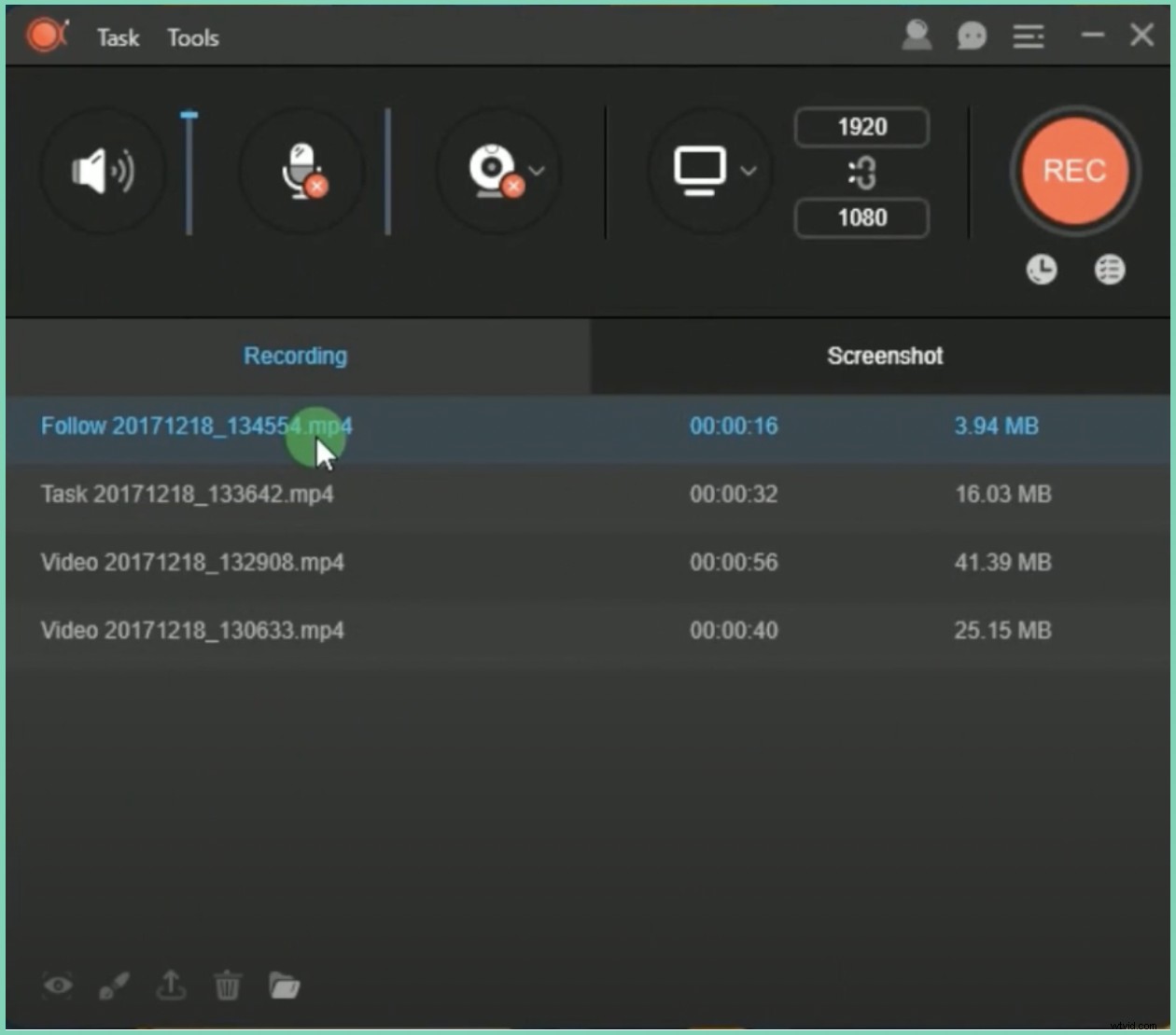
Het is een webgebaseerde schermrecorder waarmee gebruikers alle soorten schermactiviteiten kunnen vastleggen, inclusief live chatgesprekken en schermshares. Het stelt gebruikers in staat om over meerdere opnamemodi te schakelen en legt zowel interne als externe audio naadloos vast.
Functies
- Schermaantekeningen
- Meerdere uitvoerformaten
- Wordt geleverd met een ingebouwde editor
- Neemt zowel interne als externe audio op
Prijzen
- Gratis proefversie:beschikbaar
- ApowerRec levenslang pakket:$69,9
- AppwerRec jaarpakket:$39,95
Voordelen
- Geen watermerken
- Realtime bewerken
- Zeer aanpasbaar
Nadelen
- Het vereist een extra opstarttoepassing
- Biedt geen ondersteuning voor meerdere monitoren
Besturingssystemen
Het is niet van toepassing aangezien Apowersoft een webgebaseerde applicatie is.
5. Pamela voor Skype
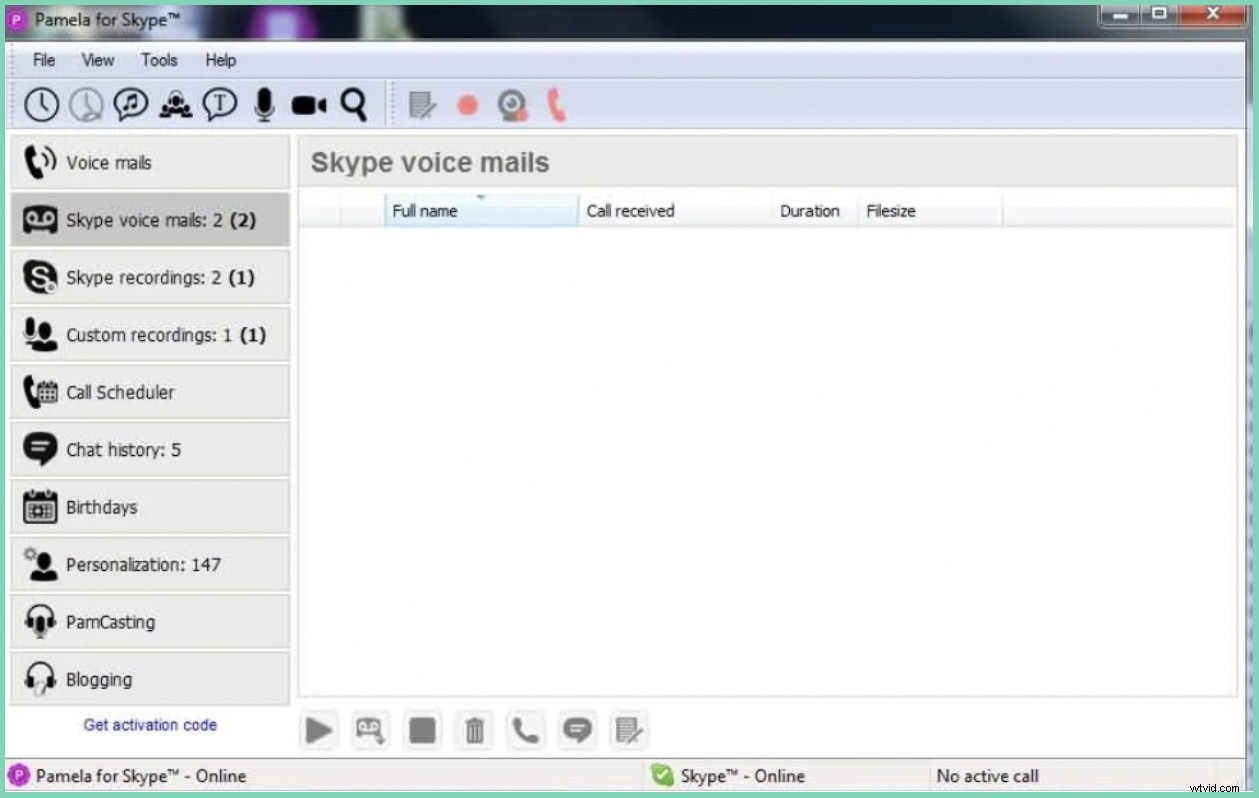
Het is een Skype-tool voor het opnemen van audio en video die het meest wordt gebruikt door kleine bedrijven. Het helpt professionals om gesprekken te plannen en hun teamvergaderingen effectief te beheren.
Functies
- Wordt geleverd met een ingebouwd automatisch antwoordapparaat
- Biedt contactaanpassing
Prijzen
- Pamela's basisplan:gratis
- Pamela Call Recorder:$ 16,67
- Pamela's Business-editie:$ 44,54
- Pamela's professionele editie:$27,82
Voordelen
- Biedt gratis opname van Skype-gesprekken
- Geavanceerde conferentiegesprekmanager
Nadelen
Het ondersteunt geen macOS en Linux.
Besturingssystemen
Het is compatibel met Windows Vista, Windows 7, 8 en 10.
5 beste schermrecorders om Skype-gesprekken op Mac op te nemen
1. Camtasia
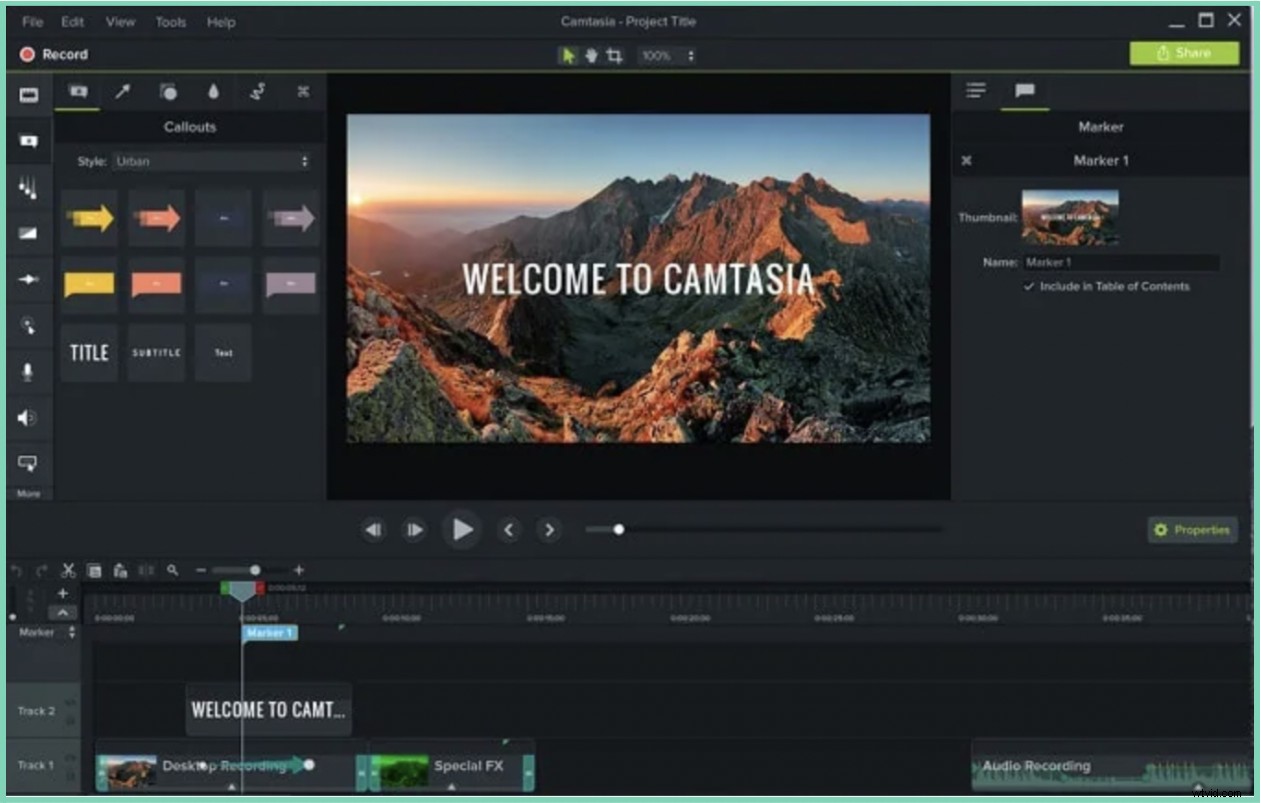
Camtasia is een gerenommeerd merk dat al sinds 2002 actief is. Het is ontwikkeld en uitgebracht door Techsmith om mensen te helpen bij het maken van instructievideo's, presentaties en screencasts. Het wordt geleverd met een ingebouwde editor en heeft een groot aantal vooraf gemaakte sjablonen om beginners op weg te helpen.
Functies
- Schermannotaties
- Powerpoint-integratie
- Spraak-naar-tekstvertaling
- Vervangbare achtergrond
Prijzen
Camtasia-licentie (levenslang geldig):Rs 26.383.
Voordelen
- Eenvoudig te gebruiken
- Ondersteunt verschillende gegevensformaten
Nadelen
Aangezien het meer dan $ 300 kost, komt het over als een zeer dure aankoop.
Besturingssystemen
Werkt op zowel Windows als macOS.
2. Movavi
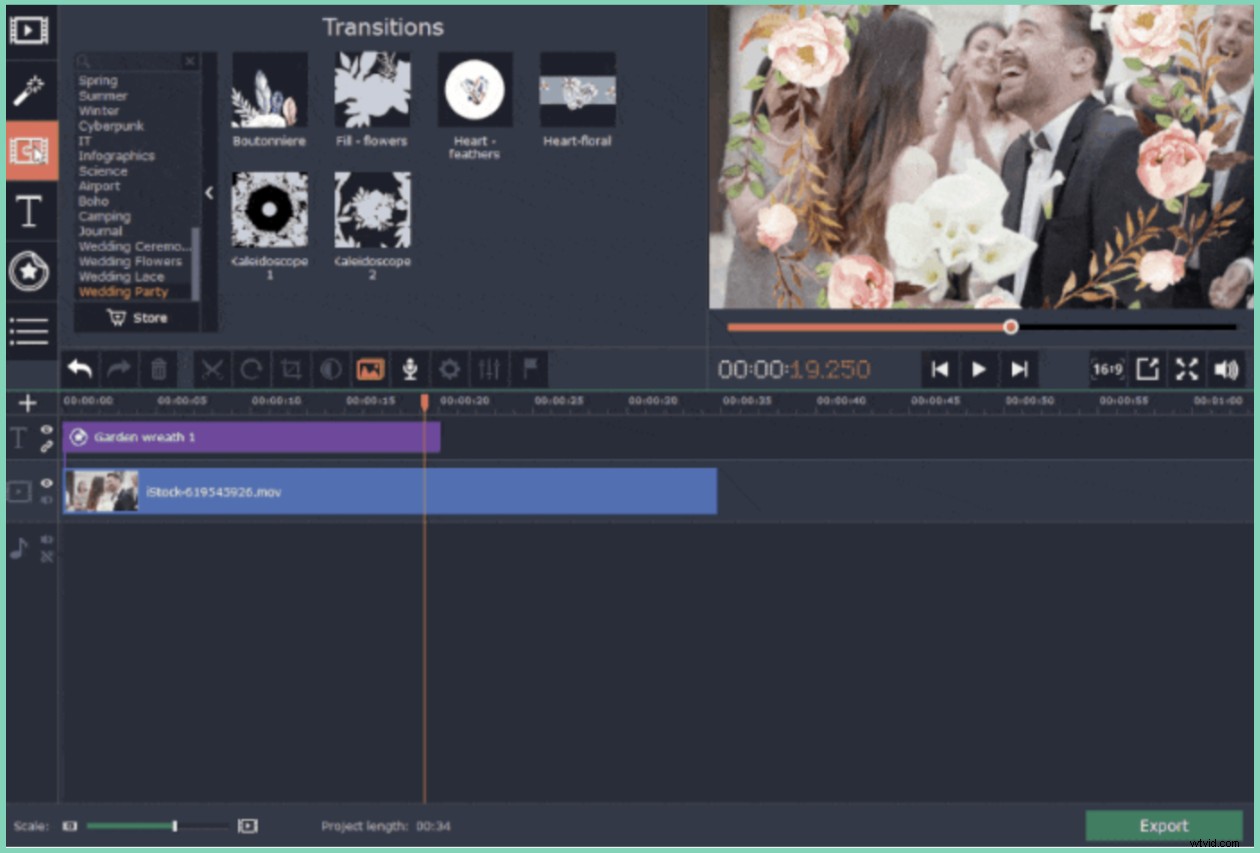
Movavi is populaire software voor schermopname waarmee gebruikers Skype-gesprekken, webinars, tutorials, streaming video's en online evenementen moeiteloos kunnen opnemen. Het wordt ook geleverd met een ingebouwde video-editor waarmee gebruikers unieke animaties en speciale effecten aan de opname kunnen toevoegen.
Functies
- Werkt offline
- Wordt geleverd met een opnameplanner
- Toont muisnadruk en toetsaanslagen
- Hiermee kunnen gebruikers een videoresolutie tot 4K opnemen
- Neemt zowel scherm als webcam op
Prijzen
- Een jaarabonnement op 1PC Movavi-schermrecorder:Rs 1499
- Levenslang abonnement op 1PC Movavi-schermrecorder:Rs 1999
Voordelen
- Werkt offline
- Eenvoudig te gebruiken voor beginners
Nadelen
Als u wilt dat uw opname watermerkvrij is, moet u upgraden naar een premium-account.
Besturingssystemen
Het ondersteunt zowel Windows als macOS.
3. Screencast-o-Matic
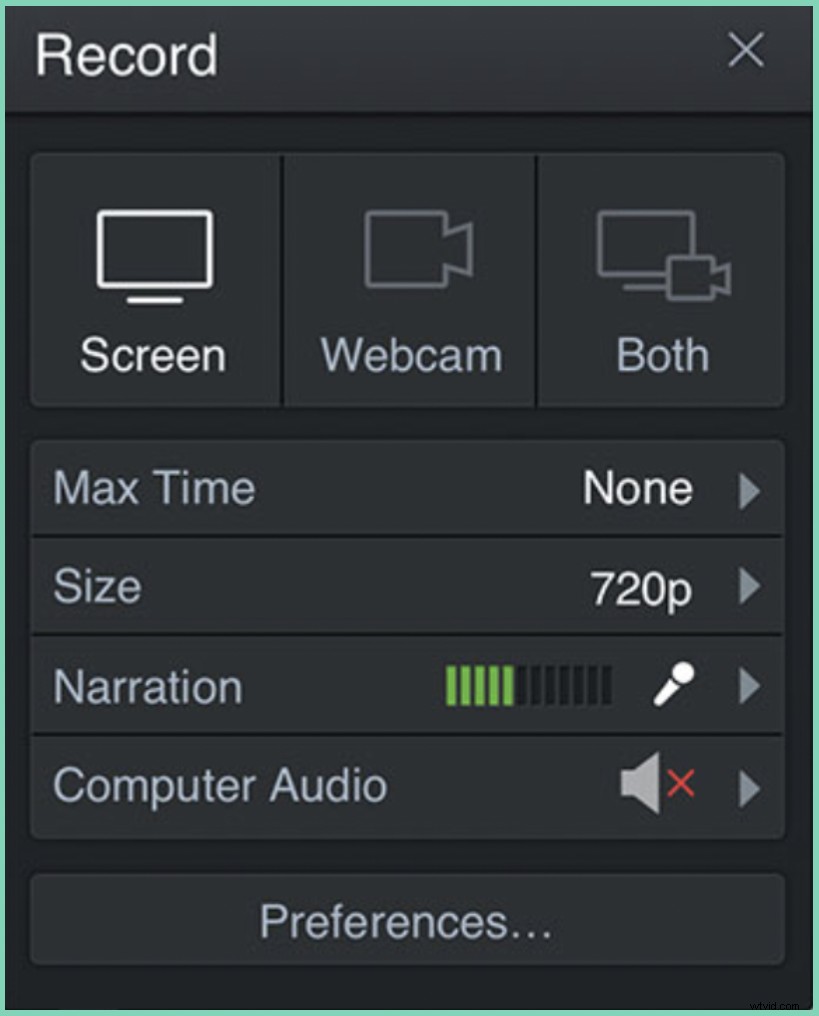
Screencast-o-Matic is een van de toonaangevende schermopnamesoftware die online beschikbaar is. Hiermee kunnen gebruikers ideeën opnemen, bewerken en communiceren via video's en afbeeldingen. Screencast-o-Matic helpt gebruikers ook hun video's te verbeteren met extra gesproken commentaar en achtergrondmuziek.
Functies
- Spraak-naar-tekstvertaling
- Bestanden delen
- Back-up en herstel
- Aanpasbare branding
- Hiermee kunnen gebruikers screenshots maken tijdens het opnemen
- Neemt zowel interne als externe audio op
Prijzen
Het heeft 3 tariefplannen. Dit zijn:
- Gratis abonnement:$0
- Premium abonnement:$ 5,75 per maand
- Deluxe abonnement:$ 4 per maand
Voordelen
- Hiermee kunnen gebruikers video's rechtstreeks naar YouTube uploaden
- Heeft een extra voorraadbibliotheek met afbeeldingen, video's en muzieknummers
Nadelen
Het heeft een opnametijd van vijftien minuten. Gebruikers die voor een langere duur willen opnemen, moeten upgraden naar een betaald abonnement.
Besturingssystemen
Het ondersteunt zowel macOS, Windows, IOS en Android.
4. Callnote
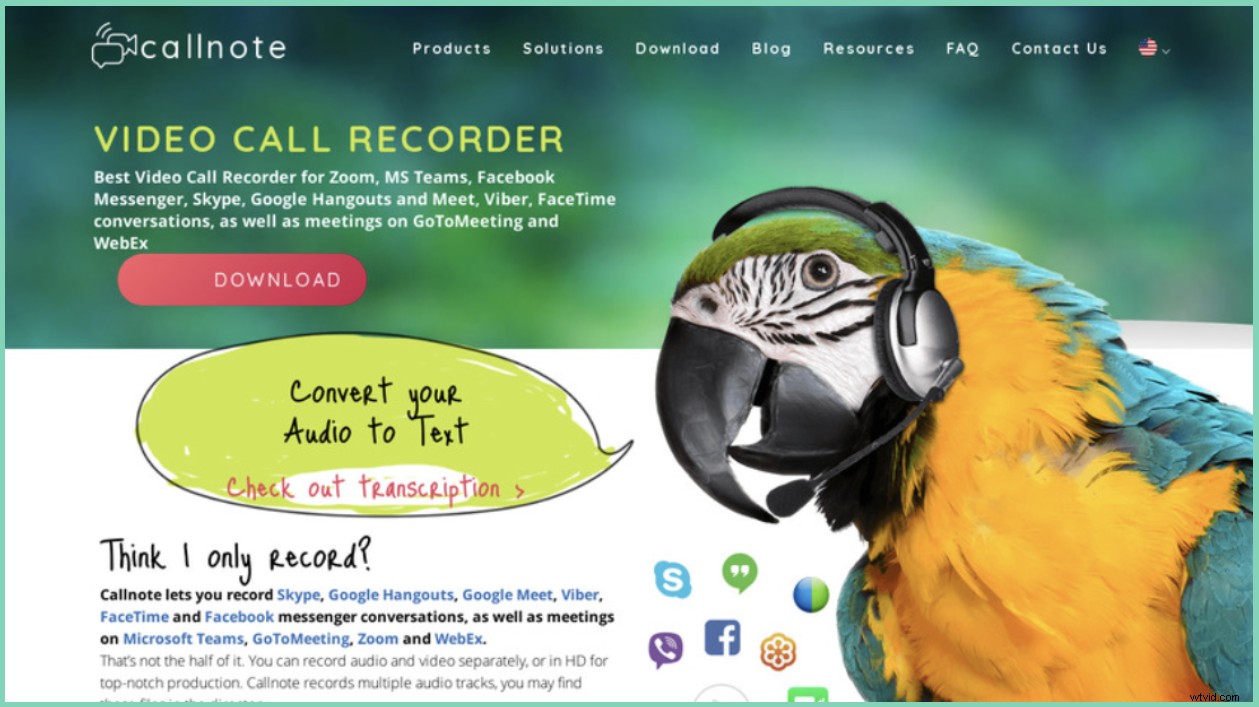
Callnote is een populaire video-oproeprecorder waarmee gebruikers eenvoudig Skype-gesprekken, Google Meet- en Microsoft Teams-vergaderingen kunnen opnemen. Het biedt ook bewerkings- en transcriptiediensten. Callnote gebruikt een geavanceerde geautomatiseerde technologie die ons helpt onze opnames in achttien talen te transcriberen.
Functies
- Speech to text vertaaldiensten
- Eenvoudig deelbaar
- Oproep taggen
- Archiveren en bewaren
Prijzen
- Basisabonnement:gratis
- Premium abonnement:$ 9,95
- Pro-abonnement:$ 39,95
Voordelen
- Wordt geleverd met een ingebouwde editor
- Hiermee kunnen gebruikers opgenomen Skype-gesprekken opslaan in Google Drive en Dropbox.
Nadelen
Gratis gebruikers kunnen slechts 10 video's per maand opnemen.
Besturingssystemen
Het ondersteunt zowel macOS- als Windows-besturingssystemen.
5. Aiseesoft
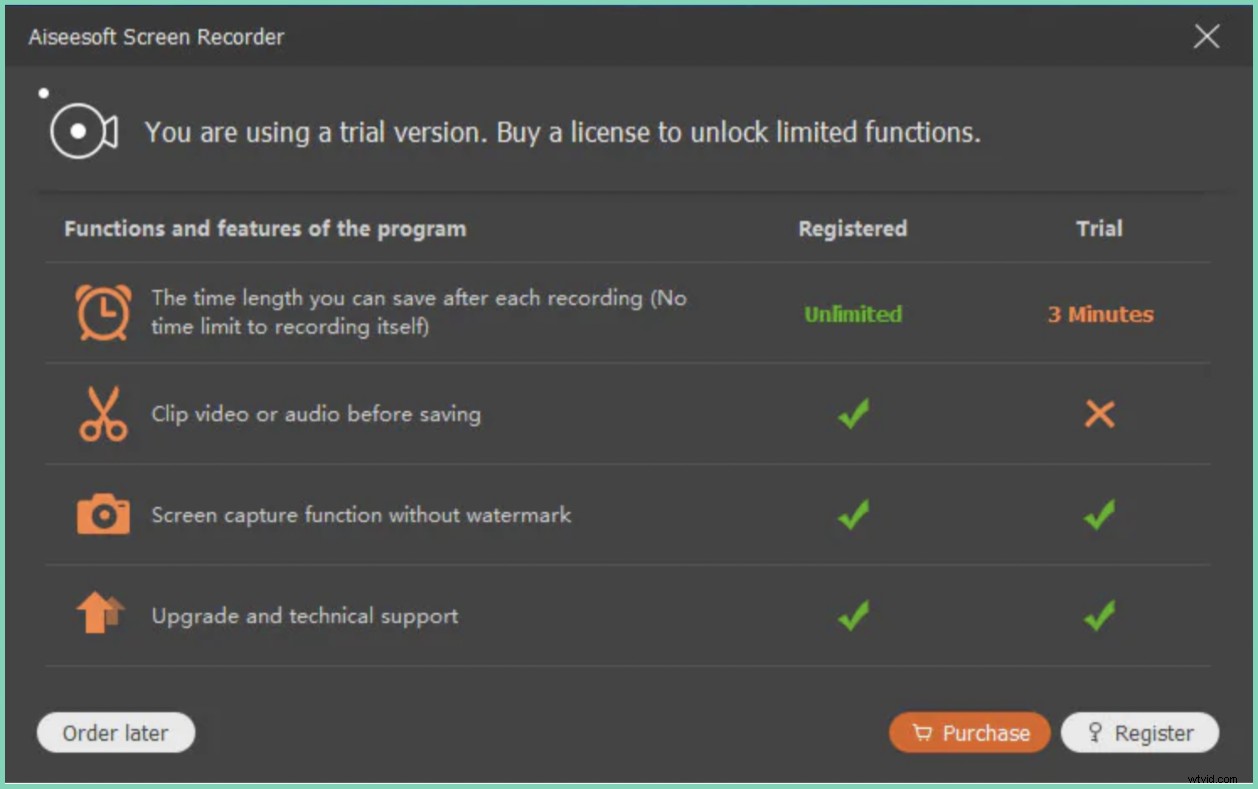
Aiseesoft is lichtgewicht software voor schermopname waarmee gebruikers Skype-gesprekken, online lezingen, vergaderingen en games naadloos kunnen opnemen. Naast schermopnamesoftware biedt Aiseesoft ook andere software die helpt bij gegevensherstel voor Android- en IOS-gebruikers.
Ondersteunde bestandsindelingen:u kunt de video's exporteren in de volgende bestandsindelingen - AIFF, FLAC, AAC, MP3, enz.
Functies
- Webcam-overlay
- Maakt screenshots
- Offline bewerken
- Video-ondersteuning
- Mediabibliotheek
Prijzen
- Gratis proefversie:beschikbaar
- Aiseesoft Schermrecorder:$31,20
Voordelen
- Kwaliteitsbehoud
- Uitvoer aanpassen
- Ondersteunt alle apparaten, inclusief Windows, Android en IOS.
Nadelen
Geen
Besturingssystemen
Het ondersteunt zowel macOS als Windows
Een andere gemakkelijkere optie om Skype-gesprekken op te nemen, is door een chrome-extensie voor schermopname te installeren . Deze Chrome-extensies nemen zeer weinig opslagruimte in beslag en stellen gebruikers in staat om Skype-gesprekken, vergaderingen en webinars met slechts één klik op te nemen. Enkele populaire keuzes zijn Vmaker, Screencastify, Hippo Video, Nimbus Screen Recorder, Loom en Screencastify.
Inmiddels moet u een duidelijk begrip hebben gekregen van de basisfuncties die de meeste schermopnamesoftware zijn gebruikers biedt. Zorg ervoor dat u de juiste kiest die aan al uw behoeften voldoet.
Veelgestelde vragen
1. Hoe Skype-gesprekken opnemen?
Skype-gesprekken kunnen op twee manieren worden opgenomen.
De eerste optie is om het op te nemen via de opnameoptie die beschikbaar is in Skype.
De tweede optie is om het op te nemen met behulp van externe schermopnamesoftware zoals Vmaker. U kunt het installeren als een Mac-toepassing of een Chrome-plug-in door u aan te melden voor Vmaker. Nadat u de software heeft geïnstalleerd, hoeft u slechts 3 eenvoudige stappen te volgen.
Stap 1 :Open de applicatie en klik op uw gebruikersprofiel. U wordt gevraagd om uw opnamemodus en opnamekwaliteit te selecteren. Selecteer uw voorkeursopties.
Stap 2 :Klik op 'Start opname'.
Stap 3 :Klik op 'Stop Sharing' om de opname te stoppen. Als u nu uw Skype-opname wilt bewerken, kunt u de optie 'Bewerken' kiezen. Als je dat niet doet, kun je de opname delen of downloaden zoals deze is.
2. Kan ik gratis een Skype-gesprek opnemen?
Ja. U kunt gratis een Skype-gesprek opnemen met een van de gratis tools voor schermopname die online beschikbaar zijn.
3. Wat zijn de beste gratis Skype-videorecorders online?
Hier zijn enkele van onze topkeuzes:
- Vmaker
- Meer weergeven
- Oproepnotitie
- Gratis video-oproeprecorder voor Skype
- Durf
Aanbevolen boeken
- 10 beste schermopnamesoftware om Zoom-vergaderingen op te nemen
- 10 beste Chrome-extensies voor schermrecorders
- 7 beste schermopnamesoftware om Google Meet op te nemen
- Top 10 schermopnamesoftware om af te rekenen in 2021 (gratis en betaald)